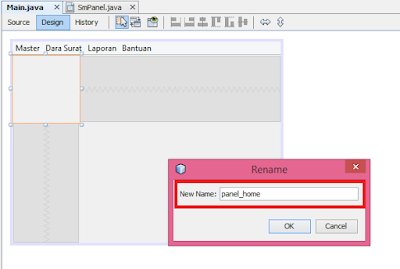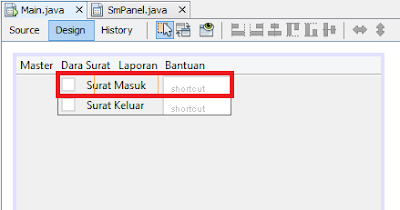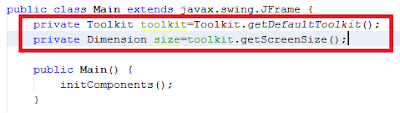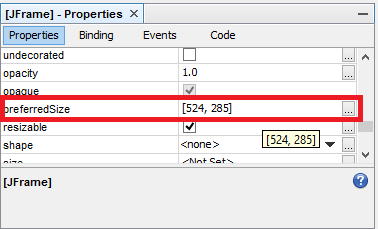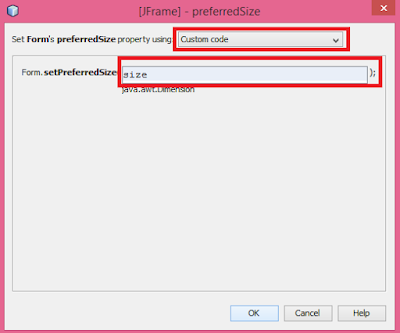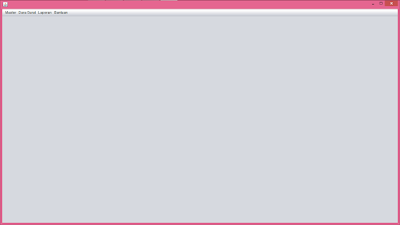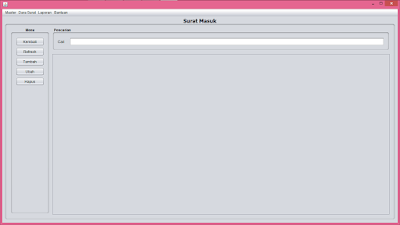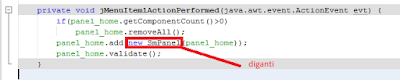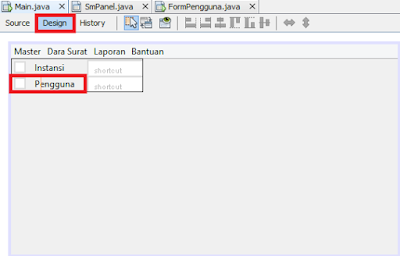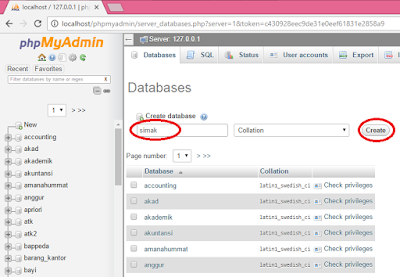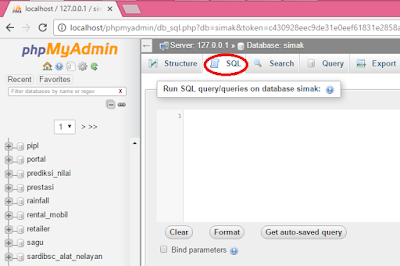Adityads Blogs
21:43
0
Bismillah…
Pada tutorial ini saya akan memberikan cara bagaimana menghitung umur menggunakan java. Perhitungan umur ini nanti bisa digunakan untuk mengetahui usia seseorang, barang ataupun masa jabatan yang umumnya digunakan pada aplikasi penggajian. Baiklah, berikut adalah tutorial Cara Menghitung Umur Menggunakan Java.
Demikianlah tutorial Cara Menghitung Umur Menggunakan Java. Semoga ada manfaatnya bagi anda dan saya. Jika ada pertanyaan mengenai tutorial diatas, silahkan bertanya melalui form komentar dibawah. Kemudian jika ingin meng-update secara rutin artikel yang kami posting dari blog ini, silahkan isi email anda pada isian Follow by Email dibawah.
Kelas Umur.java diatas bisa diunduh melalui link ini jika diperlukan.
Terima kasih... wassalam
Pada tutorial ini saya akan memberikan cara bagaimana menghitung umur menggunakan java. Perhitungan umur ini nanti bisa digunakan untuk mengetahui usia seseorang, barang ataupun masa jabatan yang umumnya digunakan pada aplikasi penggajian. Baiklah, berikut adalah tutorial Cara Menghitung Umur Menggunakan Java.
- Buat sebuah kelas misal dengan nama “Umur”.
- Deklarasikan variabel dibawah ini terlebih dahulu di dibawah kelas tersebut.
private int th_start;
private int bln_start;
private int tgl_start;
private int tgl_end;
private int th_end;
private int bln_end;
private int th_hasil=0;
private int bln_hasil=0;
private int tgl_hasil=0;
private SimpleDateFormat sdf = new SimpleDateFormat("dd-MM-yyyy"); - Kemudian buat sebuah constructor dengan 2 parameter seperti gambar dibawah ini.
public Umur(Calendar start, Calendar end){
String split_start[] = sdf.format(start.getTime()).split("-");
th_start = Integer.valueOf(split_start[2]);
bln_start = Integer.valueOf(split_start[1]);
tgl_start = Integer.valueOf(split_start[0]);
String split_end[] = sdf.format(end.getTime()).split("-");
tgl_end = Integer.valueOf(split_end[0]);
bln_end = Integer.valueOf(split_end[1]);
th_end = Integer.valueOf(split_end[2]);
}
- Buat sebuah method dibawah ini untuk proses perhitungan umur.
public void hitung_umur(){
if ((tgl_end > tgl_start) && (bln_end > (bln_start - 1))){
tgl_hasil = tgl_start + 30 - tgl_end;
bln_hasil = (bln_start - 1) + 12 - bln_end;
th_hasil = (th_start - 1) - th_end;
}
else if ((tgl_end > tgl_start) && (bln_end <= (bln_start - 1))){
tgl_hasil = tgl_start + 30 - tgl_end;
bln_hasil = bln_start - 1 - bln_end;
th_hasil = th_start - th_end;
}
else if ((tgl_end <= tgl_start) && (bln_end > bln_start)){
tgl_hasil = tgl_start - tgl_end;
bln_hasil = bln_start + 12 - bln_end;
th_hasil = (th_start - 1) - th_end;
}
else {
tgl_hasil = tgl_start - tgl_end;
bln_hasil = bln_start - bln_end;
th_hasil = th_start - th_end;
}
} - Override method toString dan masukkan kode dibawah.
@Override
public String toString(){
String detail = "";
if(th_hasil>0)
detail+=th_hasil+" tahun ";
if(bln_hasil>0)
detail+=bln_hasil+" bulan ";
if(tgl_hasil>0)
detail+=tgl_hasil+" hari";
if(detail.equals(""))
detail = "-";
return detail;
} - Contoh penggunaan kode diatas adalah sebagai berikut.
public static void main(String[]args){
Calendar start = Calendar.getInstance();
start.set(2016+1900, 11, 15);//set tahun awal
Calendar end = Calendar.getInstance();
end.set(1992+1900, 12, 26);//set tahun akhir
Umur umur = new Umur(start, end);
umur.hitung_umur();
System.out.println(umur.toString());
}
Demikianlah tutorial Cara Menghitung Umur Menggunakan Java. Semoga ada manfaatnya bagi anda dan saya. Jika ada pertanyaan mengenai tutorial diatas, silahkan bertanya melalui form komentar dibawah. Kemudian jika ingin meng-update secara rutin artikel yang kami posting dari blog ini, silahkan isi email anda pada isian Follow by Email dibawah.
Kelas Umur.java diatas bisa diunduh melalui link ini jika diperlukan.
Terima kasih... wassalam